Efetue o pan e zoom em diferentes vistas em um desenho. Visualize e edite os desenhos de locais remotos.
A forma mais fácil para alterar a vista é usando o botão de rolagem.
- Efetue o pan de um vista em qualquer direção ao manter pressionado o botão de rolagem para baixo e, a seguir, mover o mouse.
- Aumente ou diminua o zoom ao rolar o botão de rolagem.
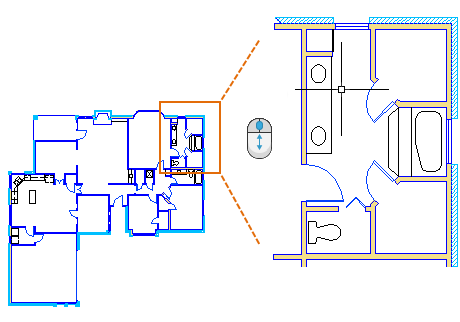
É possível voltar a uma série de vistas anteriores ao inserir ZOOM na janela de comando e, em seguida, especificar a opção Anterior.

Uma forma rápida de fazer isso é inserir um alias de comando para o comando. Por exemplo, o alias de comando para ZOOM é Z.
- Digite Z na janela de comando e pressione a barra de espaços ou Enter.
- Em seguida, digite P e pressione a barra de espaços ou Enter.
A vista anterior é exibida. Observe também que a ação de digitar um comando ou um alias de comando e pressionar a barra de espaço ou a tecla Enter é com frequência abreviada com uma descrição como esta: “Insira o comando ZOOM”.
As outras opções usadas com mais frequência no comando ZOOM são Janela e Extensões. A opção Janela permite especificar uma janela retangular da área que você deseja exibir. A opção Extensões exibe todos os objetos na área de desenho.
Visualizar ou modificar desenhos de localizações remotas
Pode ser útil ter acesso aos arquivos de desenho enquanto estiver em um local de trabalho, no espaço de produção da fábrica, em uma reunião ou quando estiver viajando. Com a assinatura do AutoCAD ou do AutoCAD LT, é possível visualizar, criar e modificar desenhos em qualquer um destes dispositivos:
- Desktop ou laptop principal no escritório com o AutoCAD ou o AutoCAD LT instalado
- Outro computador em um site diferente ou em casa usando o aplicativo da web do AutoCAD no navegador da Web
- Smartphone ou tablet em um local remoto usando o aplicativo móvel do AutoCAD
Se você achar que precisará acessar os desenhos em um local remoto, tente usar os comandos Salvar na Web e em dispositivos móveis e Abrir na Web e em dispositivos móveis.
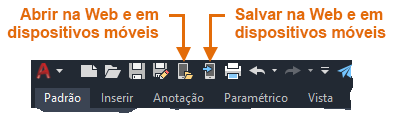
Para ser capaz de acessar os desenhos de uma localização remota, execute um dos procedimentos a seguir:
- Faça o download do aplicativo para dispositivos móveis gratuitamente para seu dispositivo e entre com a mesma ID Autodesk que você usa para as suas assinaturas AutoCAD ou AutoCAD LT.
- Em um tablet ou outro computador, use o navegador da Web (Chrome ou Firefox de 64 bits) para efetuar login em https://web.autocad.com.
Acessar desenhos de uma conta de armazenamento na nuvem
Se você tiver uma conta com um provedor de armazenamento na nuvem, será possível adicioná-la à barra Locais nas caixas de diálogo de seleção de arquivo do AutoCAD para ter acesso à navegação direta para os desenhos em sua conta de armazenamento na nuvem. Basta clicar com o botão direito do mouse na barra de locais e inserir um nome e caminho para o atalho de navegação.
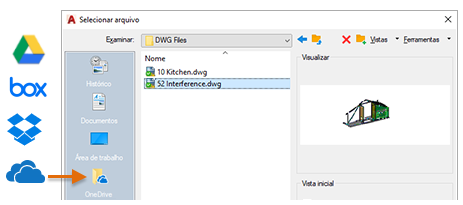
Os atalhos de navegação para o Microsoft OneDrive, o Box, o Dropbox e o Google Drive serão exibidos automaticamente na sua barra de locais se você tiver uma conta.